今天帅气的小编给你们带来最简单的win7旗舰纯净版64位在线安装教程,为什么在线安装win7系统是最简单的呢?因为傻瓜式的操作,全自动帮你们安装系统,那下面就让我们来看看win7旗舰纯净版64位在线安装。
WIN7重装前的准备:
u盘一个(用u启动制作好的启动盘,建议大小在4G左右)
win7 64位系统镜像文件
将下载好的系统镜像文件解压出来,再将后缀为GHO的文件拷贝到u盘的GHO文件夹中。如下图所示:(注意:不要将系统镜像直接解压到u盘中,应该将镜像文件解压到电脑的磁盘后进行拷贝工作)
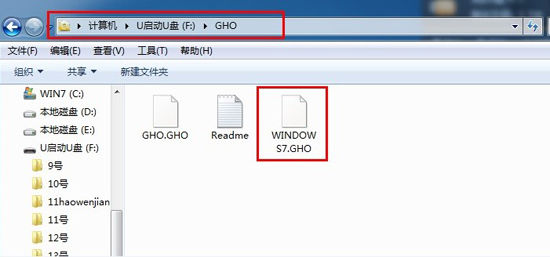
将用u启动u盘制作工具制作好的u盘插入到电脑的usb插口处,开启电脑按下相应的快捷键进入u启动的主菜单界面,选择“【01】运行u启动Win2003PE增强版(装机推荐)”后按回车键确认即可!如下图所示:

进入winPE系统后,双击运行桌面上的“u启动PE一键装机”工具;如下图所示:(u启动PE一键装机一般都会自动运行)
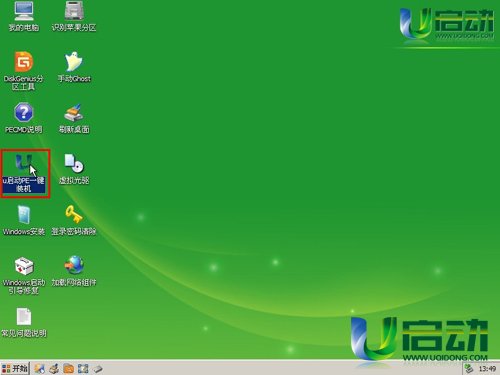
运行“u启动PE一键装机”工具后,在跳出的窗口中选择事先已经放在u盘GHO文件夹中的GHO文件,选择完毕后点击“确定(Y)”按钮即可;如下图所示:
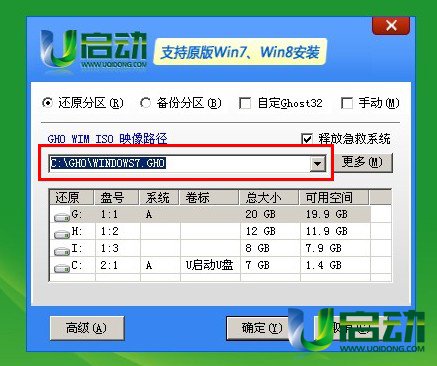
在接下来的“QUDGhost”的提示窗口下点击“是(Y)”按钮即可;如下图所示:
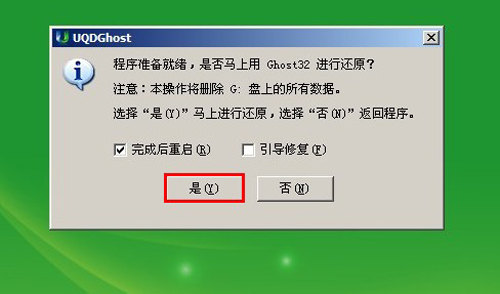
到此,u盘安装win7 64位系统的操作步骤也就差不多完成了,下面只需要等待GHO文件的解压,等待窗口下进度条完成后,电脑自动重启安装即可;如下图所示:
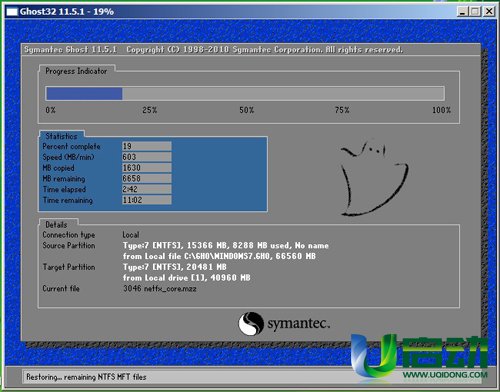
等待系统安装完毕后,重启电脑,右键点击“计算机”,在右边的选项中点击“属性”即可看到电脑的系统类型;如下图所示:
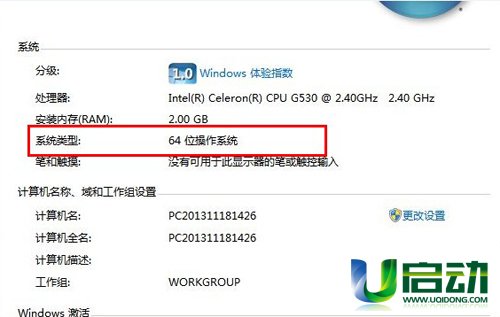
以上就是小编给你们介绍的win7旗舰纯净版64位在线安装教程了,现在你们应该学会了在线安装win7系统吧,u启动工具安装电脑系统不需要太多的步骤,一个u盘就搞定了,而且重装电脑系统速度非常快,成功率也是百分之百的!